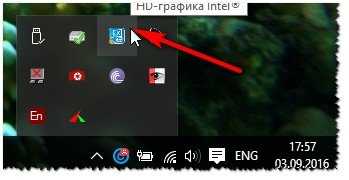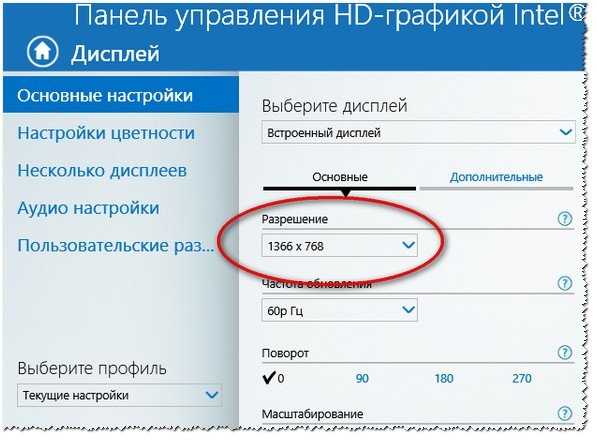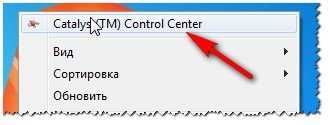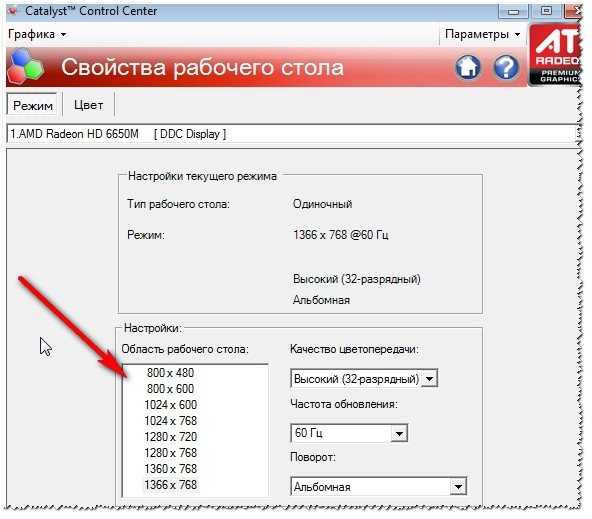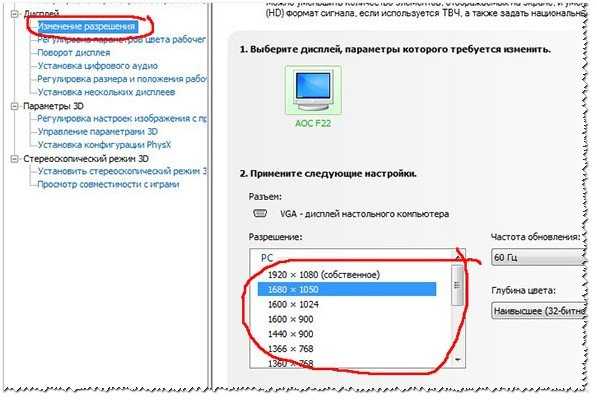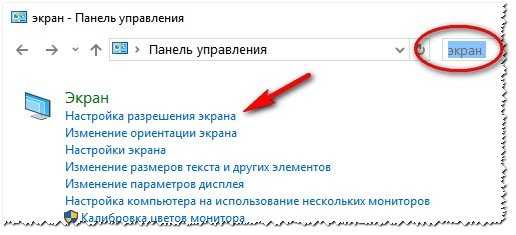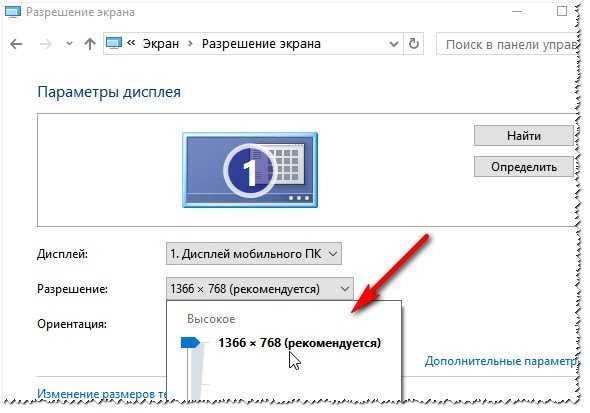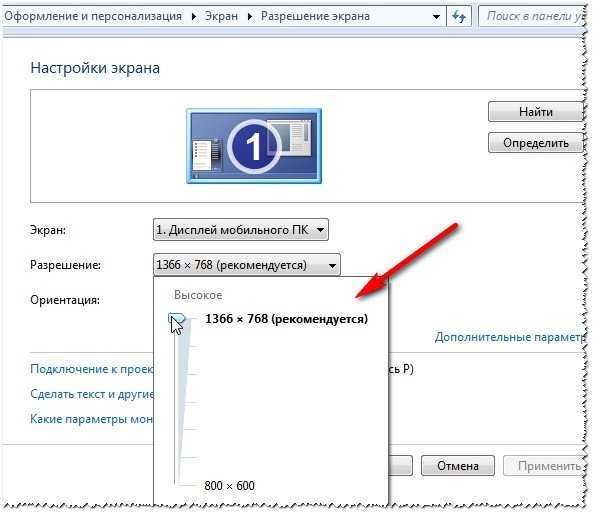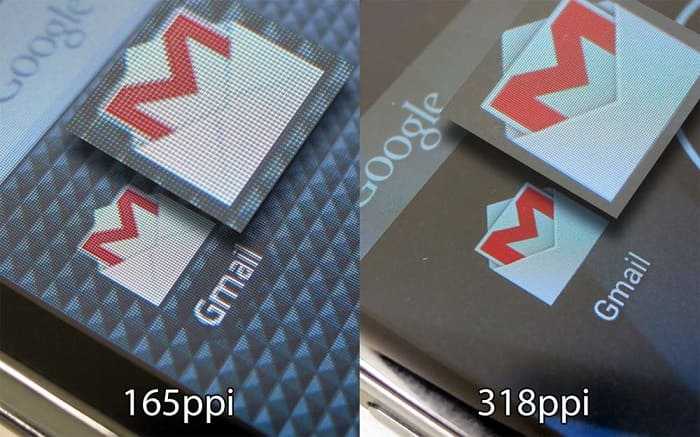Современные телевизоры и поддерживаемые форматы
Современные телевизоры поддерживают широкий спектр различных форматов. Принципиальное значение имеет дата выпуска техники. Поэтому одинаковые модели, выпущенные с интервалом в год или полгода, могут отличаться набором кодеков. Разработчики стараются оперативно расширять комплекс предустановленного программного обеспечения.
Например, первые ТВ, оборудованные USB-разъемами, были предназначены для воспроизведения изображений с внешних носителей. Такие телевизоры не поддерживают видео с флешек. Прогресс даёт о себе знать, ситуация заметно изменилась в лучшую сторону. Сегодня пользователи смогут подсоединять к ТВ media-устройства не только с помощью специальных проводов, но и используя беспроводные технологии — Wi-Fi, Bluetooth и т. д.
Распространение стандартов DLNA также расширило функциональные возможности телевизоров. Настройка такого подключения позволяет обмениваться контентом между устройствами и воспроизводить файлы в режиме online. Первоначальное качество контента сохраняется. Загрузка видео или фото осуществляется практически мгновенно.
Последние модели телевизоров от ведущих производителей отличаются комплексной поддержкой форматов. Например, флагманы можно использовать для воспроизведения контента в различных форматах, реализована даже поддержка 3D. Рассмотрим несколько реальных примеров, чтобы пользователи понимали, о чём именно идёт речь.
Телевизоры Samsung, выпущенные относительно недавно, имеют поддержку следующих стандартов:
- MPEG 1/2/4/SP/ASP;
- Microsoft MPEG-4 v1, v2, v3;
- DivX 3.11/4/5/6;
- 264 BP/MP/HP;
- HEVC;
- Motion JPEG;
- MVC;
- WMV 1/WMV 2;
- WebM VP 6/8/9.
ТВ японского бренда Sony практически ни в чём им не уступают. Например, последние модели линейки Bravia поддерживают следующие форматы:
- WMV (9/VC1);
- Asf;
- MPEG-1;
- MPEG-2 (PS/TS);
- MPEG-4 Visual;
- AVC;
- MP.
USB-разъемы современных телевизоров поддерживают подключение внешних носителей с различными файловыми системами: FAT (12, 16, 32), NTFS.
Из представленных примеров видно, что MPEG — основной формат видео для телевизора. Чтобы узнать, поддерживает ли техника этот стандарт, внимательно изучите инструкцию. Необходимая информация представлена в документации в полном объеме.
Как выбрать в магазине?
В магазине при выборе техники легко потеряться среди разнообразных моделей. Нужно подобрать оптимальный вариант по соотношению цены и качества, однако сделать это непросто. Поэтому рекомендуется пользоваться полезными советами для покупателей:
- Нужно представить, что телек уже дома. Отойдите от выбранной модели на такое же расстояние, которое будет отделять вас от ТВ в квартире. Попросите включить видео. Так можно понять, удобно ли будет смотреть телек.
- Нужно одновременно включить одно и то же видео на нескольких экранах. Так определяется, тормозит ли картинка при воспроизведении, а также наглядно увидеть разницу между разными дисплеями.
- Если дома нет возможности постоянно смотреть видео в высоком качестве, не стоит тратить деньги на более дорогие модели FullHD или UltaHD.
- Включите на экране заливку одним цветом начиная с белого. Таким образом легче заметить битые пиксели.
- Если подбираете телек с большой диагональю (в половину стены квартиры), нужно еще в магазине попросить включить ТВ-канал. Возможно, пикселизация (растягивание картинки плохого или стандартного качества) будет слишком очевидна. И это убережет вас от ошибки.
Можно дополнительно просмотреть и другие технические характеристики товара. Однако у большинства современных телевизоров одинаковый функционал.
Цветопередача, соотношение сторон и другие характеристики совпадают.
Все началось с IBM и CGA
Технология цветной графики была впервые разработана IBM. Сначала был CGA, затем EGA и VGA — цветной графический адаптер, улучшенный графический адаптер, массив видео графики. Независимо от возможностей вашего монитора, вам все равно придется выбирать один из немногих вариантов, доступных через драйверы вашей видеокарты. Ради ностальгии, давайте посмотрим, как все выглядело на некогда известном CGA дисплее.
Источник изображения: Википедия
С появлением видео высокой четкости и возросшей популярностью формата изображения 16: 9 (мы немного поясним соотношение сторон) выбор разрешения экрана уже не так прост, как раньше. Тем не менее, это также означает, что есть гораздо больше вариантов на выбор, что-то, чтобы удовлетворить почти все предпочтения. Давайте посмотрим, что такое сегодняшняя терминология и что она означает:
Плюсы и минусы
Если теоретически Full-HD является лишь конкретным разрешением, то на практике у него свои особенности, которые и выделяют его среди других форматов изображения:
Большой размер. Картинка разрешения 1980х1080 остается четкой даже на огромном экране телевизора, если он поддерживает его, что будет явным плюсом.
Доступность оборудования. На отечественном рынке богатый выбор телевизоров, мобильников и ТВ-приставок с поддержкой Full-HD, у которых не высокая цена.
Много контента. Также изображения такой четкости доступны уже везде — телевидение, интернет-ресурсы, накопители.
Программная совместимость с HD форматом. Любые проигрыватели, которые воспроизводят обычный HD-ролик 720рх, воспринимают и Full-HD, т.к. оба работают на одном видеокодеке H.264.
Большой объем информации. Это уже будет минусом, т.к. для просмотра Full-HD пользователю потребуется более высокая скорость интернета.

Разрешение актуально для всех устройств записи и вывода с поддержкой Full-HD.
В принципе, это все отличительные особенности для данного разрешения, в остальном же оно также относится к цифровому стандарту. Иногда Full-HD называют форматом сверхвысокой четкости, для сопоставления с менее качественным HD контентом. Однако с появлением 4K это стало неактуальным.
4K наступает на пятки
Уже через пять лет после появления Full HD, в 2012 году, производители начали представлять первую технику с поддержкой 4К UHD, что обеспечивало более высокую детализацию и разрешение, превосходящее почти в четыре раза – 3840×2160 точек. До недавних пор Full HD не о чем было беспокоиться в плане популярности, учитывая стоимость оборудования, дававшего доступ к телевидению сверхвысокой четкости (4К). Однако в последнее время Ultra HD начало активно отвоевывать значительную долю рынка. На этом сказалось и падение цены на технику 4K, и появление контента в этом разрешении.
4К с новыми технологиями действительно по многим фронтам превосходит Full HD, предлагая более глубокую и детализированную картинку, новые форматы воспроизведения. С уверенностью можно сказать, что новому разрешению удастся со временем вытеснить предшественника, но произойдет это не сегодня и не завтра. Достаточно посмотреть на ЭЛТ-телевизоры, которые, несмотря на появление более современных моделей с высоким разрешением и большими дисплеями, все еще не исчезли.
Возникает логичный вопрос: а стоит ли немного переплатить за 4K Ultra HD или отдать предпочтение проверенному Full HD? Однозначно ответить сложно, но, если вы приобретаете телевизор не на год или два, то следует рассматривать 4К, которое только набирает обороты. Если же сомневаетесь в надобности разрекламированного 4К, а бюджет позволяет довольно часто менять технику, то все еще можно присмотреть отличную модель с Full HD. Однако при выборе телевизора следует учитывать целый ряд факторов, а не гнаться лишь за высоким разрешением.
Имейте в виду ваши P, и я о разрешениях экрана
Возможно, вы видели разрешение экрана, описанное как что-то вроде 720p, 1080i или 1080p. Что это значит? Начнем с того, что буквы говорят о том, как картинка «нарисована» на мониторе. «Р» означает прогрессивный , а «я» означает чересстрочный .
Чересстрочная развертка является пережитком от телевизионных и ранних ЭЛТ-мониторов. На экране монитора или телевизора линии пикселей расположены горизонтально. Линии было относительно легко увидеть, если вы приблизились к старому монитору или телевизору, но в настоящее время пиксели на экране настолько малы, что их трудно увидеть даже при увеличении. Электроника монитора «рисует» каждый экран построчно, слишком быстро, чтобы глаз мог видеть. Чересстрочный дисплей сначала рисует все нечетные строки, а затем все четные строки. Поскольку экран раскрашивается чередующимися линиями, мерцание всегда было проблемой при чересстрочном сканировании. Производители пытались преодолеть эту проблему различными способами. Наиболее распространенный способ — увеличить количество раз, когда весь экран отображается за секунду, что называется частотой обновления . Самая распространенная частота обновления составляла 60 раз в секунду, что приемлемо для большинства людей, но ее можно увеличить немного, чтобы избавиться от мерцания, которое некоторые люди все еще ощущают.
Когда люди отошли от старых CRT-дисплеев, терминология изменилась с частоты обновления на частоту кадров из-за различий в работе светодиодного монитора. Частота кадров — это скорость, с которой монитор отображает каждый отдельный кадр данных. В последних версиях Windows частота кадров составляет 60 Гц или 60 циклов в секунду, а светодиодные экраны не мерцают. Более того, система перешла с чересстрочной развертки на прогрессивную, потому что новые цифровые дисплеи стали намного быстрее. При прогрессивном сканировании линии отображаются на экране последовательно, а не сначала нечетными, а затем четными линиями. Если вы хотите перевести, 1080p, например, используется для дисплеев, которые характеризуются 1080 горизонтальными линиями вертикального разрешения и прогрессивной разверткой. Здесь есть довольно ошеломляющая иллюстрация различий между прогрессивным и чересстрочным сканированием в Википедии: прогрессивное сканирование. Для другого захватывающего урока истории, также прочитайте Чересстрочное видео.
Мониторы MSI с разрешением WQHD: Optix MAG271CQR и Optix MAG321CQR
Мы, в компании MSI, полагаем, что игровые устройства должны обеспечивать максимальный комфорт для геймера даже при ограниченном бюджете. Поскольку, как мы выяснили ранее, формат 4K еще не столь актуален для игр, как нам хотелось бы, мы сфокусировались на том разрешении, которое обеспечивает идеальный баланс между скоростью и качеством картинки – 1440p или WQHD.
Как можно угадать из их названий, монитор MAG271CQR имеет 27-дюймовый экран, а MAG321CQR – 32-дюймовый. Все мониторы MSI разрабатываются с учетом потребностей современного геймера, и поэтому эти две модели оснащены множеством функций, делающих процесс игры еще более комфортным и приятным.
Популярное разрешение WQHD (1440p), высокая частота обновления экрана (144 Гц), низкое время отклика (1 мс), изогнутый экран, технология подавления мерцания экрана – и все это дополнено полноцветной подсветкой, которая станет украшением вашей игровой системы! Дополнительная информация об изогнутых мониторах MSI серии MAG представлена ниже.
Чтобы выбрать идеальный монитор, зайдите на эту страницу: https://ru.msi.com/Landing/best-monitor-for-gaming/ !
Информационная емкость монитора определяется количеством точек изображения, которые могут быть одновременно воспроизведены на экране. Для жидкокристаллических мониторов эта величина постоянна — она определяется размером матрицы. Для мониторов на базе электронно-лучевой трубки (ЭЛТ) эта величина переменная — она определяется настройками видеоадаптера компьютера. Стандартные значения: 640×480; 800×600; 1024×768; 1152×864; 1280×1024; 1600×1200; 1920×1440 и другие. Для мониторов эта величина называется разрешением экрана. Минимально допустимое разрешение экрана, необходимое для работы операционной системы Windows 7 и ее приложений равно 800×600 точек.
Размер монитора измеряется по диагонали. Единица измерения – дюйм. Стандартные размеры монитора это 12″, 14″, 15”, 17″, 19″, 21″, 22″, 24″. Поскольку соотношение сторон монитора фиксировано (обычно 4:3 или 16:9), размер диагонали однозначно характеризует ширину и высоту экрана.
Если под рукой нет дюймовой линейки, и не хочется заниматься пересчетами сантиметров в дюймы, узнайте длину горизонтальной стороны экрана в сантиметрах и разделите ее пополам.
В отрезке АВ столько же сантиметров, сколько в отрезке АС дюймов.
Требования к оборудованию с поддержкой FullHD
Просматривать фильмы в высоком качестве на телевизоре можно, если оно соответствует следующим техническим характеристикам:
Полная поддержка цифрового стандарта. В технике должен быть установлен собственный декодер для декодирования двоичного кода, на котором создано первичное изображение.
Матраца должна иметь соответствующее разрешение – 1080p full hd или выше. Другое качество не позволит наслаждаться фильмами
Важно учитывать, что между диагональю экрана и разрешением нет ничего общего. Посмотреть, что поддерживает ваш TV можно через паспорт, сайт производителя или настройки телевизора.
Видеопроигрыватель (DVD, плеер, ресивер) должен оснащаться поддержкой Н.264
Это необходимо для просмотра роликов из памяти накопителя.
Узнать, поддерживает ли телевизор данный формат можно по наличию маркера на корпусе, руководству по использованию, на сайте производителя или через меню. В последнем варианте необходимо нажать на кнопку «меню» через пульт дистанционного управления, зайти параметры и найти список видео режимов.
Изменение разрешения
1) В видео-драйверах (на примере Nvidia, Ati Radeon, IntelHD)
Один из самых простых способов изменить разрешение экрана (да и вообще, настроить яркость, контрастность, качество картинки и прочие параметры) — это воспользоваться настройками видео-драйвера. В принципе, настраиваются они все аналогично (покажу несколько примеров ниже).
IntelHD
Крайне популярные видео-карты, особенно в последнее время. Почти в половине бюджетных ноутбуков можно встретить подобную карту.
После установки драйверов для нее, просто щелкните по значку в трее (рядом с часами), чтобы открыть настройки IntelHD (см. скриншот ниже).
Далее нужно зайти в настройки дисплея, затем открыть раздел « Основные настройки » (перевод может несколько отличаться, в зависимости от версии драйвера).
Собственно, в этом разделе можно задать нужно разрешение (см. скрин ниже).
AMD (Ati Radeon)
Можно воспользоваться так же значком в трее (но он есть далеко не в каждой версии драйвера), либо просто щелкнуть правой кнопкой мышки в любом месте рабочего стола. Далее во всплывшем контекстном меню откройте строку « Catalyst Control Center » (прим.: см. фото ниже. Кстати, название центра настройки может несколько различаться, в зависимости от версии ПО).
Далее в свойствах рабочего стола можно установить нужное разрешение экрана.
Nvidia
1. Сначала щелкаете правой кнопкой мышки в любом месте на рабочем столе.
2. Во всплывшем контекстном меню выбираете « Панель управления Nvidia » (скрин ниже).
3. Далее в настройках «Дисплея» выбираете пункт « Изменение разрешения «. Собственно, из представленных останется только выбрать нужное (скрин ниже).
2) В Windows 8, 10
Бывает такое, что значка видео-драйвера нет. Происходить это может по нескольким причинам:
- переустановили Windows, и у вас установился универсальный драйвер (который ставиться вместе с ОС). Т.е. отсутствует драйвер от производителя…;
- встречаются некоторые версии видео-драйверов, которые не «выносят» автоматически значок в трей. В этом случае можно найти ссылку на настройки драйвера в панели управления Windows.
Ну, а для изменения разрешения, можно так же воспользоваться панелью управления . В поисковой строке наберите « Экран » (без кавычек) и выберите заветную ссылку (скрин ниже).
Далее перед вами откроется список всех доступных разрешений — просто выберите нужное (скрин ниже)!
3) В Windows 7
Щелкните на рабочем столе правой кнопкой мышки и выберите пункт « Разрешение экрана » (так же этот пункт можно найти в панели управления).
Далее вы увидите меню в котором будут отображены все возможные режимы доступные для вашего монитора. Кстати, родное разрешение будет помечено, как рекомендуемое (как уже писал, в большинстве случаев оно обеспечивает самую лучшую картинку).
К примеру, для 19-дюймового экрана родным является разрешение на 1280 x 1024 пикселей, для 20-дюймового: 1600 x 1200 пикселей, для 22-дюймового: 1680 x 1050 пикселей.
Старые мониторы на основе ЭЛТ позволяют поставить разрешение намного выше, чем для них рекомендуется. Правда, в них очень важная величина — частота, измеряемая в герцах. Если она ниже 85 Гц — у вас начинает рябить в глазах, особенно на светлых тонах.
После изменения разрешения нажмите « OK «. Вам дается 10-15 сек. времени на подтверждение изменений настроек. Если за это время вы не подтвердите — оно восстановиться на прежнее значение. Это сделано для того, чтобы если картинка у вас исказиться так, что вы ничего не сможете распознать — компьютер вернулся вновь в рабочую конфигурацию.
4) В Windows XP
Практически ничем не отличается от настройки в Windows 7. Щелкаете правой в любом месте на рабочем столе и выбираете пункт « свойства «.
Далее переходите во вкладку « Параметры » и перед вами появится картинка, как на скрине ниже.
Здесь можно будет выбрать разрешение экрана, качество цветопередачи (16/32 бита).
Кстати, качество цветопередачи характерно для старых мониторов на основе ЭЛТ. В современных по умолчанию стоит 16 бит. Вообще, этот параметр отвечает за количество цветов, отображаемых на экране монитора. Только вот человек не способен, практически, отличить разницу между 32 битным цветом и 16 (возможно опытные редакторы или игроманы, которые много и часто работают с графикой). То ли дело бабочки…
За дополнения по теме статьи — заранее благодарю. На сим у меня все, тема раскрыта полностью (я считаю :)). Удачи!
Что насчёт DLSS 2.0?
DLSS 2.0 была протестирована в игре Watch Dogs: Legion. Традиционное масштабирование разрешения работает неидеально и влияет на качество изображения, поскольку обрабатывается меньше пикселей. Особенно это заметно, когда отображается изображение на большом расстоянии и высокочастотная детализация. Увеличение резкости может помочь, но это не панацея.
Отчасти панацеей является DLSS 2.0. Это показали тесты в Wolfenstein: Youngblood и Control. За счёт использования тензорных ядер RTX алгоритм DLSS AI способен начать с ввода на более низком разрешении и эффективно воссоздать пропущенные пиксели так, что картинка неотличима от нативной обработки. На нижнем уровне качеством приходится жертвовать, зато прирост производительности огромный.

Когда DLSS установлено на значение «Качество», результат в среднем составлял 55 FPS. Этот режим даёт качество изображения, которое чуть лучше по сравнению с нативным разрешением с TAA. Работает это намного лучше. В любом случае, мы находимся на территории ниже 60 FPS и иногда даже ниже 50 FPS.
DLSS Balanced предлагает хороший баланс производительности. Среднее значение составляет 62 FPS, минимальный 1% в районе 50 FPS. Это не идеально, но хорошо сочетается с режимом Adaptive V-Sync.
Когда DLSS работает в режиме производительности, качество изображения слегка ухудшается. Зато средняя частота кадров растёт до 72 FPS, а нижний 1% до 60 FPS. Если вы ищете стабильные 60 FPS, этот режим для вас. В конце попробовали режим DLSS Ultra Performance, но вряд ли можно порекомендовать пользоваться им.
Nvidia что заявляет, что DLSS Ultra Performance нужен только для мониторов 8K, и это не просто маркетинговые слова. Если включить этот режим на разрешении 4К, игра масштабируется всего с 720p. Хотя неподвижные кадры выглядят вполне прилично, задвоение и артефакты влияют на качество картинки при повороте камеры.
Ultra Performance в среднем даёт 86 FPS и 66 FPS на нижнем 1%. Это неплохой прирост по сравнению с режимом производительности, но уменьшение качества изображения делает его использование неоправданным.
Принцип работы цифрового телевидения
Вне зависимости от стандартов качества все ТВ, начиная от матрицы с HD, работают по следующему принципу:
- На ТВ поступают двоичные данные, содержащие информацию о цвете, контрастности, яркости, из которых состоит полная картина.
- Декодер, встроенный в телевизор, считывает данные и подстраивает их под собственное разрешение.
- На экран выводится картинка в естественном и привычном для человека виде.
Если общее количество полученных пикселей не соответствует матричным параметрам телевизора, декодер удаляет «лишнее» количество точек. При этом новые он не создает. То есть картинка уменьшается в размерах, теряя часть оттенков. Но никак не может увеличиться. Обратной последовательности действий не предусмотрено.
Телевизоры с форматом 4К позволяют растянуть изображение на весь экран и тем самым его размыть, из -за чего стираются четкие грани и линии картинок. Или сохраняет настройки исходного видео и показывает его в уменьшенном в сравнении с экраном варианте.
Выбор разрешения
Большая часть роликов в сети имеют формат HD или Full HD Чтобы понять, какое должно быть разрешение экрана телевизора, учитывают формат контента и особенности помещения для просмотра. Телепанели используются не только для домашнего показа фильмов. Их ставят в автошколах, караоке-барах и других местах.
Выбор формата:
- для просмотра с дисков. Здесь отталкиваются от качества записанных медиафайлов. Фильмы, скачанные с интернета, могут иметь любое качество – от SD до 4К. Если в наличии много старых DVD-дисков и хочется их пересмотреть, то не обязательно брать дорогой телевизор. Достаточно будет простого телеприемника с небольшой диагональю, ведь параметры фильмов в этом случае – 720 х 576 точек;
- для телепередач. Не так давно были в ходу аналоговые и цифровые стандарты. Первые практически исчезли, и «цифра» заняла свою нишу. Для аналогового вещания достаточно телеприемника с поддержкой HD, HD Ready (1366 x 768). Для цифрового характеристика разрешения требуется больше – от 1366 х 768 до 1920 х 1080. Транслируемое изображение будет качественным и детализированным;
- для интернета, игр. Большая часть роликов в сети имеют формат HD или Full HD. Значит, телеприемник должен уметь их воспроизводить. Для игр же будет достаточно разрешения 1920 х 1080.
Что такое разрешение экрана телевизора понятно, но, выбирая технику, учитывают размеры помещения, в котором зритель будет смотреть фильмы.
Здесь же роль играет расстояние от дисплея до зрителя. Для HD-качества оптимальное расстояние = 2,5 – 3 диагоналям панели. Например, если ТВ имеет диагональ 32 дюйма, его ставят в 2,5 метрах от дивана или кресла.
Многие по незнанию полагают, что чем выше разрешающая способность, тем лучше. Отчасти это правда, но Ultra HD контента сейчас слишком мало. И если смотреть, например, фильм в HD-качестве на 4K-телевизоре, изображение просто растянется, что плохо отразиться на детализации.
Не менее важный фактор при покупке телепанели – диагональ экрана. Full и Ultra HD контент хорошо смотрится на больших телевизорах, размером от 40 дюймов. Для 4К оптимальная диагональ – 55 – 65 дюймов. Для маленького экрана (до 24”) нет смысла подбирать формат «старше» HD – это не повысит качество картинки.
Современное разрешение UHD
Новый формат разрешения Ultra разработан в 2012 году. Он поддерживает высокое качество в 4096 на 2160 точек. Это позволяет передавать максимально точную детализацию, всю яркость красок. Выглядит картинка сверхчеткой. Такое же восприятие было, когда формат Фулл Хд только вышел в продажу.
С новым видом передачи изображения упала цена на телевизоры с разрешением Full HD. Это обрадовало пользователей и позволило обновить бытовые приборы. Сама новинка позволяет полностью погрузиться в мир красок и насыщенности оттенков.
Однако у производителей TV сразу появилась новая проблема: техника с большой диагональю плохо поддерживает разрешение 4К.
В чём плюсы для работы? На что смотреть?
В первую очередь изменение графики станет заметно в системе. Если вы работаете с текстом, набирая ли статьи, либо пишете код, либо просто читаете сайты в интернете, увидите, что очень ровными и красивыми стали шрифты. Линии тонкие, идеально чёткие и легко считываемые. Теперь на старом мониторе вы, наверняка, будете видеть лёгкую размытость шрифтов и зерно.
Кроме того, значительно более интересными и прорисованными станут некоторые иконки на кнопках различных приложений.
Да, впрочем, даже в играх, особенно в РПГ, воспринимать любую текстовую информацию станет проще и приятнее, а глаза будут меньше напрягаться и уставать.
Сравнение стандартов
Ключевые отличия между HD и Full HD следующие:
- Разрешения монитора, которое сказывается на итоговом качестве передаваемого изображения.
- Современные TV с Full HD поддерживают прогрессивную развертку и ее комбинации с чересстрочной. Это позволяет сохранять четкость даже при передаче динамичных сцен.
- Оптимальное соотношение сторон. В Фул ХД он 16 к 9.
- Стоимость HD телевизоров намного меньше, что часто является ключевым фактором к их покупке.
Для сравнения параметров разрешения все форматы собраны ниже:
| SD | 720×480 и ниже |
| HD | 1280х720 или 1440х1080 |
| Full HD | 1920×1080 |
| Ultra HD | 3840×2160 |
| 4K, DCI | 4096×2160 |
| 8K | 7680×4320 |
Что такое разрешение
Пиксели Если близко подойти к экрану и заглянуть в него, можно заметить, что выводимое изображение состоит из множества маленьких точек, вплотную расположенных друг с другом. Название этих точек – пиксели. Из них «собирается» экран, и чем их больше, тем качественнее картинка.
Под разрешением телевизора понимается количество пикселей на 1 дюйм дисплея. В техническом паспорте к телепанели можно встретить цифры, например, 1366 х 768. Это значит, что по горизонтали у экрана 1366 точек, по вертикали – 768.
Чтобы просмотр был комфортным, следует убедиться, что выводимый на экран контент имеет соответствующий формат. Но, подбирая разрешение, помимо количества пикселей стоит учесть и расстояние просмотра. Ведь если смотреть телепанель с большого расстояния, четкость и детализация картинки просто не заметна.
В современных телевизорах используются разные форматы разрешения. В моделях, выпускаемых до 2005 года, этот параметр был 640 х 480 точек. Но, за последние 15 лет ситуация поменялась – начали появляться матрицы с разрешающей способностью 1366 х 768 пикселей, 1920 х 1080. Во флагманских, премиальных моделях, разрешение экрана телевизора и вовсе доходит до 3840 х 2160 точек.
Сами производители, для удобства, придумали собственную маркировку, буквенную: SD, HD, Full HD, Ultra HD (4K). В магазинах сейчас встречаются панели со всеми стандартами, за исключением устаревшего SD.
Что такое соотношение сторон?
Термин соотношение сторон был первоначально использован в кинофильмах, показывая, насколько широко изображение было относительно его высоты. Фильмы изначально были с соотношением сторон 4: 3, и это перешло на телевидение и первые компьютерные дисплеи. Соотношение сторон видеоизображения изменилось гораздо быстрее и стало более широким, что означало, что когда фильмы показывались по телевизору, их приходилось обрезать или манипулировать изображением другими способами, чтобы соответствовать экрану телевизора.
По мере совершенствования технологии отображения производители телевизоров и мониторов также начали переходить на широкоэкранные дисплеи. Первоначально «широкоэкранный» означал что-то более широкое, чем типичный дисплей 4: 3, но он быстро стал означать соотношение 16:10 и позже 16: 9. В настоящее время почти все компьютерные мониторы и телевизоры доступны только в широкоэкранном режиме, а телевизионные трансляции и веб-страницы адаптированы под них.
До 2010 года 16:10 было самым популярным соотношением сторон для широкоформатных компьютерных дисплеев. Однако с ростом популярности телевизоров высокой четкости, которые использовали разрешения высокой четкости, таких как 720p и 1080p, и сделали эти термины синонимами высокой четкости, 16: 9 стал стандартным соотношением сторон высокой четкости.
В зависимости от соотношения сторон экрана вы можете использовать только те разрешения, которые соответствуют его ширине и высоте. Вот некоторые из наиболее распространенных разрешений, которые можно использовать для каждого соотношения сторон:
- Разрешения 4: 3: 640 × 480, 800 × 600, 960 × 720, 1024 × 768, 1280 × 960, 1400 × 1050, 1440 × 1080, 1600 × 1200, 1856 × 1392, 1920 × 1440 и 2048 × 1536.
- Разрешения с соотношением сторон 16:10: 1280 × 800, 1440 × 900, 1680 × 1050, 1920 × 1200 и 2560 × 1600.
- Разрешения с соотношением сторон 16: 9: 1024 × 576, 1152 × 648, 1280 × 720 (HD), 1366 × 768, 1600 × 900, 1920 × 1080 (FHD), 2560 × 1440 (QHD), 3840 × 2160 (4K) и 7680 х 4320 (8К).
Что выбрать HD и Full HD?
Если вы собираетесь приобрести новый телевизор, то не стоит забывать, что разница в воспроизведении HD и Full HD будет видна, только если диагональ экрана будет выше средней 81 см или 32 дюйма.
Когда телевизор приобретается для установки на кухню, то смысла переплачивать нет, поскольку разница будет незаметна. Кроме того, стоит учесть какое разрешение может передавать ваше телевидение.
Если сигнал несет изображение с разрешением 1920 на 720, то Full HD телевизор покупать не стоит, поскольку полностью раскрыть его преимущества не получится.
Аналогичное правило действует и при покупке монитора, стоит учитывать, какое разрешение поддерживает видеокарта. Для любителей видеоигр подойдут устройства Full HD.
Подводя итог
Теперь, зная чем HD отличается от Full HD можно с уверенностью сказать, Full HD модели выигрывают по качеству изображения. На больших экранах это более заметно, чем на маленьких.
Устройства с разрешением HD 720 чаще всего приобретаются для установки на даче, кухне. Разрешение экрана — это базовая характеристика устройства, улучшить этот параметр после покупки техники не получится.
Поэтому делая покупку изучите внимательно все характеристики и выберите лучший для себя вариант, исходя из своих предпочтении и бюджета.
Разрешение экрана и плотность пикселей
В технических характеристиках смартфона обычно указываются диагональ и разрешение экрана. Встречаются экраны 5, 6 и даже 7″ дюймов, имеющие одинаковое разрешение, например, Full HD. Нетрудно догадаться, что размер одного пикселя изображения будет немного отличаться во всех этих случаях. На меньшем экране он будет меньше, поэтому заметить один пиксель изображения будет сложнее и, следовательно, изображение будет казаться более точным.
Чтобы избежать таких недоразумений, для определения детализации экрана часто используется плотность пикселей (PPI — pixel per inch), а не разрешение. Она описывает количество пикселей в пределах одного дюйма экрана. Плотность пикселей позволяет объективно сравнивать детали экранов друг с другом, независимо от их размера (диагонали). Например: 6,15″ экран Full HD телефона Huawei P30 lite имеет плотность пикселей 415 ppi, 6,4″ экран Full HD Samsung Galaxy A50 — 403 ppi и 6,1″ ЖК экран Retina HD от iPhone XR — 326 ppi. Бесспорными лидерами параметра ppi в смартфонах на данный момент являются телефоны Sony. В Xperia XZ Premium он составляет 807 точек на дюйм, в Xperia XZ2 Premium — 806 точек на дюйм. Такое огромное отличие обусловлено тем, что производитель оснастил их экранами с относительно небольшой диагональю (около 5,5″) и очень высоким разрешением Ultra HD (3840 x 2160).